| Fenster (n) |
Wählt alle Zeichnungselemente, die vollständig innerhalb eines durch zwei gegenüberliegende Punkte definiertes Rechteck liegen. |
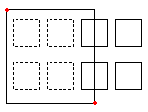 |
Ein rechteckiges Fenster für die Auswahl von Zeichnungselementen wird durch zwei gegenüberliegende Eckpunkte bestimmt.
Positionieren Sie den Zeiger am ersten Eckpunkt des Auswahlfensters und klicken Sie diesen Punkt. Klicken sie einen zweiten Punkt, um alle Zeichnungselemente, die vollständig innerhalb des aufgezogenen Fensters liegen, auszuwählen. |
| Kreuzend (k) |
Wählt alle Zeichnungselemente, die innerhalb eines durch zwei gegenüberliegende Punkte definiertes Rechteck liegen oder dessen Grenzen kreuzen. |
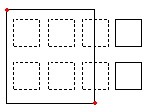 |
Ein Rechteck für die Auswahl von Zeichnungselementen mit der Auswahlmethode Kreuzend wird durch zwei gegenüberliegende Eckpunkte bestimmt.
Klicken Sie die gegenüberliegenden Eckpunkte so, dass das Auswahlfenster alle gewünschten Zeichnungselemente umschließt oder diese schneidet. |
| FPolygon (fp) |
Wählt alle Zeichnungselemente, die vollständig innerhalb eines durch Punktspezifikationen definierten Polygons liegen. |
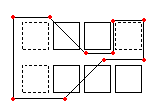 |
Wie bei der Option Fenster werden bei der Option Fenster Polygon nur die Zeichnungselemente gewählt, die vollständig von der Kontur umschlossen sind. Anders als bei der Option Fenster können Sie mit der Option Fenster Polygon eine unregelmäßige Kontur mit einer beliebigen Anzahl von Eckpunkten zeichnen.
Wenn Sie FPolygon verwenden, spezifizieren die die Eckpunkte der Auswahlkontur. Die Polygonlinien können sich selbst schneiden und eine Schleife bilden. Drücken Sie die Eingabetaste um die Polygonspezifikation zu beenden. Alle Elemente, die vollständig innerhalb des Polygons liegen, werden für die Bearbeitung gewählt. |
| KPolygon (kp) |
Wählt alle Zeichnungselemente, die innerhalb eines durch Punktspezifikationen definierten Polygons liegen oder dessen Grenzkanen schneiden. |
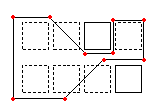 |
Auch beim Auswahlmodus Kreuzen Polygon erzeugen Sie eine unregelmäßige Kontur mit einer beliebigen Anzahl von Eckpunkten.
Wenn Sie KPolygon verwenden, spezifizieren die die Eckpunkte der Auswahlkontur. Die Polygonlinien können sich selbst schneiden und eine Schleife bilden. Drücken Sie die Eingabetaste um die Polygonspezifikation zu beenden. Alle Elemente, die vollständig innerhalb des Polygons liegen oder dessen Kontur schneiden, werden für die Bearbeitung gewählt . |
| Zaun (z), Kreuzlinie (zl) |
Wählt alle Zeichnungselemente, die von einem Linienzug (Zaun) geschnitten (gekreuzt) werden. Diese Option ist der Auswahl mit KPolygon ähnlich, wobei die Kontur nicht geschlossen ist. |
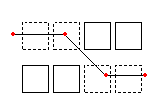 |
Die Option Zaun stellt eine effektive Variante einer kreuzenden Elementwahl dar.
Bestimmen sie die Zaunlinien durch Angabe einer beliebigen Anzahl von Punkten. Die Zaunlinie darf sich selbst schneiden. Solange Sie sich im Zaun-Modus befinden, können Sie durch Eingabe von Rückgängig zuletzt angegebene Zaunpunkte zurücknehmen. Drücken Sie die Eingabetaste um die Zaunspezifikation zu beenden. Alle Zeichnungselemente, welche die Zaunlinie schneiden, werden dem Auswahlsatz hinzugefügt. |
| Frühere (f) |
Verwendet die vorherige Auswahl erneut. |
Mit der Option Frühere wird eine zuletzt in einem vorangegangenen Befehl vorgenommene Auswahl wieder benutzt.
Hinweis: Wie mit den Optionen Letztes und Alle werden Zeichnungselemente auf gefrorenen Layern nicht selektiert und Zeichnungselemente auf gesperrten Layern werden zwar als ausgewählt angezeigt, aber im durch den aktuellen Bearbeitungsbefehl nicht behandelt. |
| Letztes (t) |
Wählt das zuletzt gezeichnete Element. |
Mit der Option Letztes wird das zuletzt gezeichnete Element der Auswahl hinzugefügt.
Hinweis: Liegt das zuletzt gezeichnete Zeichnungselement auf einem gefrorenen Layer, wird kein Element selektiert. |
| Elementgruppe (e) |
Wählt die Zeichnungselemente der angegebenen Elementgruppe. |
Mit der Option EGruppe wählen Sie die Zeichnungselemente einer Elementgruppe, die Sie durch Angabe ihres Names spezifizieren.
Elementgruppen erstellen Sie mit dem Befehl Elementgruppe. |
| Hinzufügen (h) / Löschen (l) |
Schaltet zwischen den beiden Standard-Modi 'Hinzufügen' und 'Löschen' hin und her. |
Mit der Option Hinzufügen kehren Sie zum Standard-Modus zurük, in dem die selektierten Elemente dem aktuellen Auswahlsatz hinzugefügt werden.
Dagegen werden mit der Option Löschen zuvor gewählte Zeichnungselement aus der Auswahl wieder entfernt. Nach Wechseln in den Modus Löschen erscheint im Befehlsfenster die Anfrage Elemente entfernen. Bereits selektierte Zeichnungselemente, die erneut selektiert werden, werden aus der Auswahl herausgenommen. |
| Rückgängig (r) |
Hebt die letzte Auswahl auf. |
Mit der Option Rückgängig heben Sie die zuletzt ausgeführte Elementauswahl wieder auf. |
| Alle (all) |
Wählt alle Zeichnungselemente auf allen Layern. |
Mit der Option Alle wählen Sie alle Zeichnungselemente in der aktuellen Zeichnung, außer jenen, die auf gefrorenen Layern liegen. |
| Einzeln (ei) / Mehrere (m) |
Schaltet Auswahlmodi für die Einzelselektion eines einzelnen Elemntes oder einer Mehrfachselektion einzelner Elemente ein. |
Im Auswahlmodus Einzeln wird die Elementwahl auf eine einzelne Anfrage reduziert, das heißt nach dem Klicken eines einzelnen Elementes bzw. des einmaligen Aufziehens einer Auswahlbox die Auswahl beendet.
Im Auswahlmodus Mehrere können Sie durch Angabe mehrerer Punkte Zeichnungselemente selektieren ohne dass die Elemente ausgeleuchtet werden (wodurch komplexe Selektionen beschleunigt werden lönnen). In diesem Modus werden auch zwei sich überschneidende Elemente gewählt, wenn der Schnittpunkt zweimal angegeben wird. |
| Auto (au) |
Schaltet in den automatischen Auswahlmodus, in dem das Zeigen auf ein Zeichnungselement dieses selektiert und das Zeigen außerhalb eines Zeichnungselementes die Elementwahl-Box aufzieht. |
Auto und Hinzufügen sind Standardeinstellungen für die Elementwahl. |
| Box (box) |
Spezifiziert Zeichnungselemente mit einer Zeigemethode, die eine Kombination von 'Fenster' und 'Kreuzend' darstellt. Liegen die gegenüberliegenden des Selektions-Rechtecks von rechts nach links erfolgt, entspricht 'Box' dem Kreuzend-Modus; andernfalls dem Fenster-Modus. |
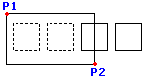
|
Das Aufziehen des Fensters von links nach rechts selektiert die Zeichnnungselemente innerhalb des Fensters. |
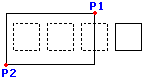 |
Das Aufziehen des Fensters von rechts nach links selektiert die Zeichnnungselemente, die innerhalb des Auswahlfensters liegen und es kreuzen. |